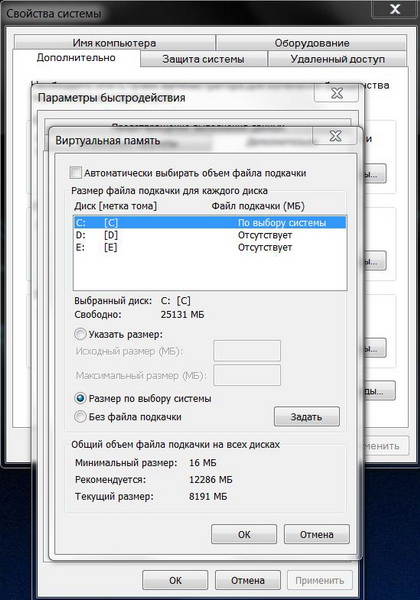| alehon | Дата: Понедельник, 30.05.2011, 14:11 | Сообщение # 1 |
 Зам зава ;)
Генерал-полковник
Группа: Друзья
Сообщений: 64
Статус: Прогуливает
| Один из методов по ускорению системы является грамотное использование файла подкачки. Файл подкачки это область на жестком диске которая используется системой Windows для хранения запущенных данных в виртуальной памяти, в файл подкачки перемещаются неактивные процессы из оперативной памяти, тем самым высвобождая место в ОЗУ для более качественной работы активных процессов.В установленной ОС Windows файл подкачки (pagefile.sys) располагается на системном диске(обычно C) и имеет непостоянный размер. Что бы ускорить и оптимизировать работу виртуальной памяти рекомендуется задать фиксированный размер файла подкачки. А если в системе установлено более одного жесткого диска, имеет смысл перенести файл подкачки с системного жесткого диска на другой, с которого не запускаются рабочие программы.
В операционной системе Windows выше описанные параметры можно применить, совершив следующие действа – нажимаем комбинацию клавиш «WIN + Pause/Break» или щелкаем правой клавишей мыши на значке мой компьютер и в появившемся меню выбираем свойства, в окне свойств системы переходим на вкладку «Дополнительно» или «Дополнительные параметры системы». Далее в «Дополнительно» в разделе «Быстродействие» жмем кнопку «Параметры…». Переходим на вкладку «Дополнительно» и нажимаем кнопку «Изменить…». Если по приведенному примеру пути вы не заблудились, то должны попасть в окно, которое называется «Виртуальная память» и выглядит следующим образом.
Если в системе только один жесткий диск, то в этом окне достаточно указать фиксированный размер файла подкачки. Отмечаем пункт «Указать размер» (Особый размер) и вводим исходный и максимальный размер. Обычно размер файла подкачки определяют по объему физической памяти. Например, если у вас 2 гигабайта оперативной памяти, то вводить надо 2048 в оба поля. Но стоит обратить внимание и на то что рекомендует система Windows. Рекомендация показана в нижней части окна «виртуальная память».
Для тех, у кого в системе установлен еще один жесткий диск, резонно перенести файл подкачки на него. Для этого выберите нужный диск вверху окна и, отметив пункт «Указать размер» (Особый размер) пропишите нужный размер файла подкачки. Затем выделяем системный диск (обычно C) и отмечаем пункт «Без файла подкачки».
На этом настройка файла подкачки закончена, новые параметры вступят в силу после перезагрузки.
|
| |
| |